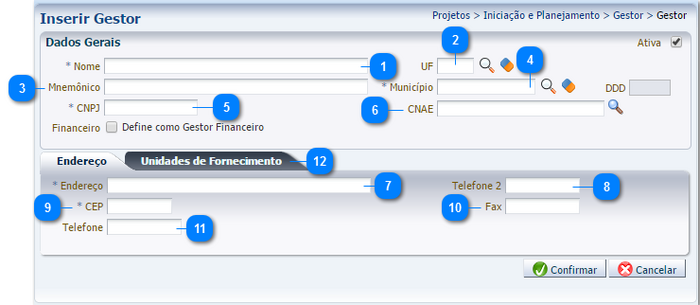Mudanças entre as edições de "Inserir Gestor"
De Wiki Siafe-AL
(→Navegação) |
(→Navegação) |
||
| (4 edições intermediárias de um usuário não apresentadas) | |||
| Linha 1: | Linha 1: | ||
| − | [[imagem: | + | [[imagem: ingestor.png|700px|]] |
| − | == | + | ==Descrição da Interface== |
{| class="wikitable" | {| class="wikitable" | ||
|- | |- | ||
| Linha 11: | Linha 11: | ||
|- | |- | ||
|align="center"| 1 | |align="center"| 1 | ||
| − | |align="center"| | + | |align="center"| Nome |
| − | |align="left"| Informe o | + | |align="left"| Informe o nome completo do gestor. |
<!---------------------------------------------------------------> | <!---------------------------------------------------------------> | ||
|- | |- | ||
|align="center"| 2 | |align="center"| 2 | ||
| − | |align="center"| | + | |align="center"| UF |
| − | |align="left"| Informem ou selecione | + | |align="left"| Informem ou selecione a unidade da federação do gestor clicando sobre o ícone lupa. |
<!---------------------------------------------------------------> | <!---------------------------------------------------------------> | ||
|- | |- | ||
|align="center"| 3 | |align="center"| 3 | ||
| − | |align="center"| | + | |align="center"| Mnemônico |
| − | |align="left"| Informe | + | |align="left"| Informe um nome que facilite a identificação do gestor. |
<!---------------------------------------------------------------> | <!---------------------------------------------------------------> | ||
|- | |- | ||
|align="center"| 4 | |align="center"| 4 | ||
| − | |align="center"| | + | |align="center"| Município |
| − | |align="left"| Informe | + | |align="left"| Informe ou selecione o município do gestor clicando sobre o ícone lupa. |
<!---------------------------------------------------------------> | <!---------------------------------------------------------------> | ||
|- | |- | ||
|align="center"| 5 | |align="center"| 5 | ||
| − | |align="center"| | + | |align="center"| CNPJ |
| − | |align="left"| Informe | + | |align="left"| Informe o CNPJ do gestor. |
<!---------------------------------------------------------------> | <!---------------------------------------------------------------> | ||
|- | |- | ||
|align="center"| 6 | |align="center"| 6 | ||
| − | |align="center"| | + | |align="center"| CNAE |
| − | |align="left"| | + | |align="left"| Informe ou selecione a atividade econômica do gestor. |
<!---------------------------------------------------------------> | <!---------------------------------------------------------------> | ||
|- | |- | ||
|align="center"| 7 | |align="center"| 7 | ||
| − | |align="center"| | + | |align="center"| Endereço |
|align="left"| Para a seleção do código do executante, informe ou selecione o código clicando sobre o ícone lupa. Com este tipo de seleção de executante o campo nome será preenchido automaticamente. | |align="left"| Para a seleção do código do executante, informe ou selecione o código clicando sobre o ícone lupa. Com este tipo de seleção de executante o campo nome será preenchido automaticamente. | ||
<!---------------------------------------------------------------> | <!---------------------------------------------------------------> | ||
Edição atual tal como às 18h53min de 14 de janeiro de 2015
Descrição da Interface
| Sequência | Campo | Descrição |
|---|---|---|
| 1 | Nome | Informe o nome completo do gestor. |
| 2 | UF | Informem ou selecione a unidade da federação do gestor clicando sobre o ícone lupa. |
| 3 | Mnemônico | Informe um nome que facilite a identificação do gestor. |
| 4 | Município | Informe ou selecione o município do gestor clicando sobre o ícone lupa. |
| 5 | CNPJ | Informe o CNPJ do gestor. |
| 6 | CNAE | Informe ou selecione a atividade econômica do gestor. |
| 7 | Endereço | Para a seleção do código do executante, informe ou selecione o código clicando sobre o ícone lupa. Com este tipo de seleção de executante o campo nome será preenchido automaticamente. |
| 8 | Nome | Para a seleção do nome do executante, informe ou selecione o nome clicando sobre o ícone lupa. Com este tipo de seleção de executante o campo código será preenchido automaticamente. |